在数字化时代,PDF格式的文件广泛应用于办公、学习和日常生活中。无论是教科书、工作报告还是个人资料,PDF以其稳定性和可移植性受到青睐。然而,在实际使用中,我们常常遇到需要编辑和修改PDF文件中的图片的情况。那么,如何高效地实现这一目标呢?本文将为您推荐一些可以编辑的PDF工具,并详细说明各种工具和技巧,帮助您顺畅地编辑PDF中的图片。
一、了解PDF文件格式
在探讨如何编辑PDF中的图片之前,我们需要先了解什么是PDF文件。PDF(Portable Document Format,可移植文档格式)是由Adobe公司于1993年推出的一种开放标准文件格式。它的主要优点在于能确保文档的格式在不同设备和操作系统上的一致性。也正因如此,许多人在创建文件时选择PDF格式,而在这种情况下,遇到图片修改的需求也变得常见。
二、为什么需要编辑PDF中的图片?
编辑PDF中的图片的需求可能来自以下几种情形:
- 需要更新信息:随着时间的推移,某些信息可能会发生变化,例如产品图片、公司标志或任何动态内容。
- 图像质量和格式问题:原始PDF中的图片可能分辨率低或格式不兼容,影响了视觉效果和使用体验。
- 内容修正:在审核或校对过程中,可能发现需要对某些图像进行更改。
三、PDF编辑软件推荐
在选择可以轻松编辑PDF文件的工具时,以下是一些受到用户广泛好评的选项。
Adobe Acrobat Pro DC作为PDF编辑的官方工具,Adobe Acrobat Pro DC提供了强大的功能,不仅可以编辑文本,还可以方便地编辑和替换图像。
UPDF是一款轻量级的PDF编辑器,支持对文件中的图片进行直接编辑、替换和裁剪。
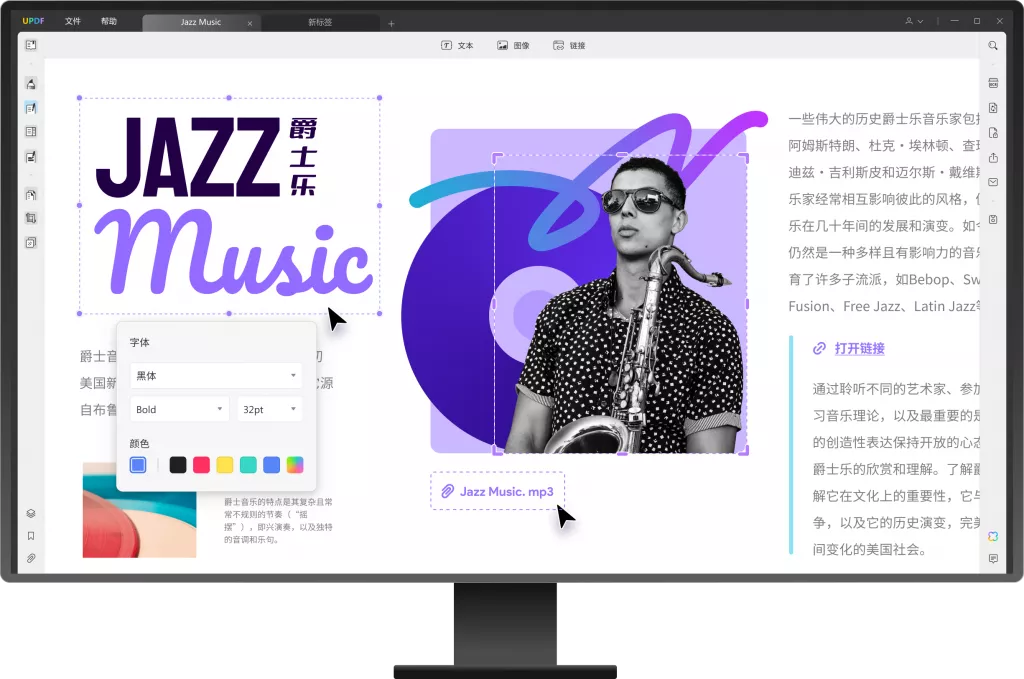
Nitro Pro提供了全面的PDF编辑功能,包括图片的插入、删除和修改,用户界面友好,适合初学者。
Wondershare PDF Editor以其简单的操作和强大的功能吸引了不少用户,能够轻松处理PDF中的图片。
四、如何使用这些工具编辑PDF中的图片
对于每种工具,其操作步骤可能略有不同,但整体流程大同小异。以下以UPDF为例,说明如何编辑PDF中的图片。
- 打开PDF文件
首先,启动UPDF,选择“文件”菜单,点击“打开”以加载您需要编辑的PDF文件。
- 进入编辑模式
找到右侧的“编辑PDF”工具,点击后界面的所有可编辑内容将被高亮显示。
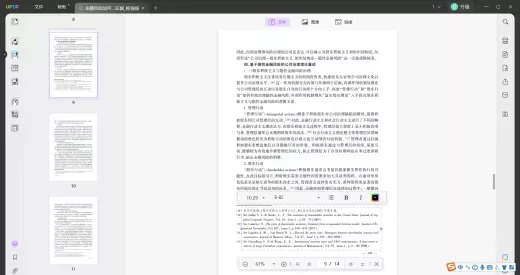
- 选择要编辑的图片
在页面上,定位到您想要修改的图片,点击它。这时,会显示出一个边框,您就可以看到各种编辑选项。
- 编辑图片
- 替换图片:点击“替换”选项,上传新图片替换原有的。
- 裁剪图片:使用裁剪工具,调整图片的显示范围。
- 调整大小:拖动角落的调整框改变图片大小。
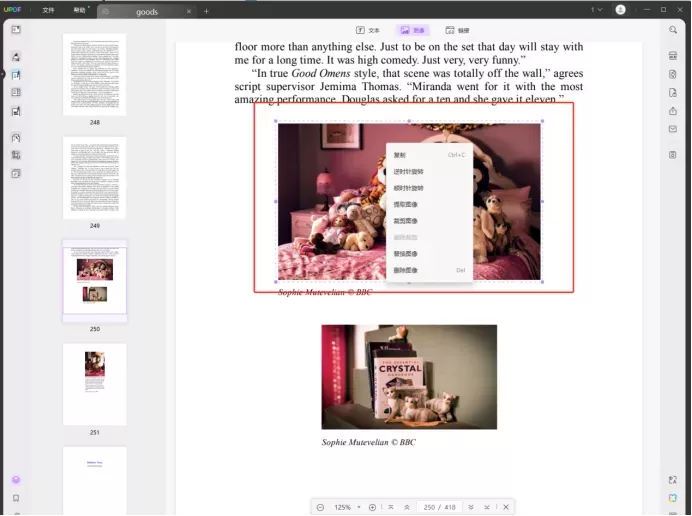
完成编辑后,务必点击“文件”,选择“保存”或“另存为”确保您的修改被保存。
五、其他实用编辑技巧
除了使用专业的PDF编辑工具,我们还可以使用一些小窍门来提高编辑效率:
- 使用在线PDF编辑器:许多在线平台提供直接编辑PDF的功能,例如Smallpdf和PDFescape,虽然功能相对有限,但对于简单的修改来说非常方便。
- 增强图像质量:如果需要替换高低分辨率的图片,建议先使用图像处理软件(如Photoshop)对图片进行优化,然后再导入PDF中。
- 确保兼容性:不同的软件可能会出现兼容性问题,建议使用同一厂商的工具进行编辑,例如使用Adobe的工具处理Adobe创建的PDF。
- 学习快捷键:熟悉PDF编辑器的快捷键可以极大提高工作效率。
六、总结
编辑和修改PDF文件中的图片并不是一项复杂的任务。通过选择合适的工具和掌握相关技巧,任何人都能够轻松上手。无论是在工作环境中还是个人项目中,了解如何有效处理PDF文件中的图片,将使您的工作更加高效与顺畅。
希望本文的介绍能帮助您快速上手PDF图片编辑,让您的工作体验更加愉快与高效。
 UPDF
UPDF Windows 版
Windows 版 Mac 版
Mac 版 iOS 版
iOS 版 安卓版
安卓版 AI 网页版
AI 网页版 AI 助手
AI 助手 编辑 PDF
编辑 PDF 注释 PDF
注释 PDF 阅读 PDF
阅读 PDF  UPDF Cloud
UPDF Cloud 格式转换
格式转换 OCR 识别
OCR 识别 压缩 PDF
压缩 PDF 页面管理
页面管理 表单与签名
表单与签名 发票助手
发票助手 文档安全
文档安全 批量处理
批量处理 企业解决方案
企业解决方案 企业版价格
企业版价格 企业指南
企业指南 渠道合作
渠道合作 信创版
信创版 金融
金融 制造
制造 医疗
医疗 教育
教育 保险
保险 法律
法律 常见问题
常见问题 联系我们
联系我们 用户指南
用户指南 产品动态
产品动态 新闻中心
新闻中心 技术参数
技术参数 关于我们
关于我们 更新日志
更新日志






 周年庆特惠,立减+加赠会员时长
周年庆特惠,立减+加赠会员时长



